ショッピングカート内の商品を一覧で確認できるサイドバーを追加できる:WooCommerce Cart Tab
ショッピングカートに買いたい商品をたくさん追加していると、
たまに何がカートに入っているのかを度忘れする時がありませんか。
カートを覗けば済む話ですが、ちょっと面倒くさいですよね。
そのような時に便利な WordPress 用プラグインがあります。
それは「WooCommerce Cart Tab」です。
そのインストール手順から日本語化・使い方と設定などを解説していきます。
WooCommerce Cart Tab
WooCommerce Cart Tab は、
ショッピングカート内に追加されている商品を一覧で確認できるサイドバーを追加できます。
各商品の価格や数量、小計なども確認することができます。
標準のカートを表示するボタンと購入手続きに進めるボタンも併せて表示してくれます。
記事を作成もしくは更新時点でのバージョン:v 1.1.1
マルチサイトでの利用:可
インストール手順
下記の URL から ZIP ファイルを入手して、管理画面からアップロードして有効化するか
WooCommerce Cart Tab – WordPress.org
もしくは、WordPress.org の公式プラグインディレクトリにリリースされているので、
管理画面から入手できます。
ダッシュボードから「プラグイン」メニューの「新規追加」を選択し、
プラグイン追加画面右上の検索窓に「WooCommerce Cart Tab」と入力します。
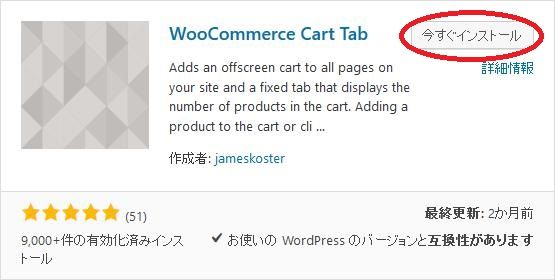
検索結果の一番左上に表示されると思うので、「今すぐインストール」をクリックします。
※一番左上に表示されない場合は、上記の画像から探して下さい。
インストールが完了したら、プラグインを「有効化」します。
プラグインのインストールに慣れていない方は、
下記の記事にて詳しく解説していますので、御覧ください。
WordPressプラグインのインストール手順を解説 – WordPress活用術
日本語化
WooCommerce Cart Tab は、日本語化対応がされているので、有効化するだけで日本語化されます。
日本語化されない場合には、日本語化用の言語パックを translate.wordpress.org から入手できる場合があります。
WordPress と関連プロジェクト(テーマ・プラグイン)用の翻訳プラットフォームとして、
translate.wordpress.org (GlotPress) が導入されています。
※ボランティアで翻訳されている場合が多いので、
全てのプラグインで、必ずしも日本語化用の言語パックが用意されているわけでは無いです。
また、用意されていても 100% 翻訳されている保証もありません。
日本語化用の翻訳ファイルの探し方は、下記の記事を参照してください。
WordPress公式での日本語化用の翻訳ファイルの探し方 – WordPress活用術
専用メニュー
WooCommerce Cart Tab には、専用メニューは無しです。
使い方
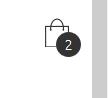
このプラグインを有効にすると画面の右上にカゴのようなアイコンが追加されます。
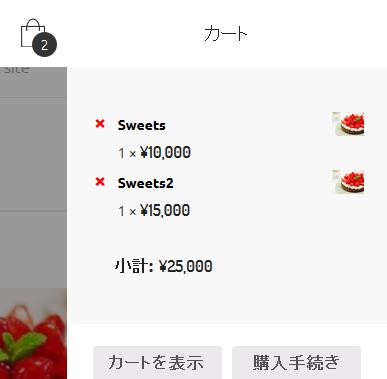
そのアイコンをクリックすると、専用のサイドバーがスライド式で表示されます。
※上の画像は、説明の都合上、画面サイズを小さくしています。
実際の画面では、ボタンは画面の右下に表示されます。